Как подключить электрогитару к компьютеру
Содержание:
- Как подключить бас гитару к компьютеру
- Реампинг сигнала через комбик или усилитель
- Подключение через внешний интерфейс
- Подготовка к записи
- Инструкция для подключения электрогитары
- Проверяем системы
- Схема для подключения к пк: программы для компьютера и ноутбука
- Часто возникающие проблемы
- Настройка программной части
- AmpliTube Live
- AmpliTube Live
- Настройка Windows
- Подключитесь к компьютеру с помощью аудиоинтерфейса.
- Устройство электрогитары: общая схема.
- Используйте гитарный процессор.
- Правильное подключение гитары к комбоусилителю
- Выводы
Как подключить бас гитару к компьютеру
Чаще всего, когда любитель музыки решает покупать себе бас гитару, то не задумывается, что сразу нужно приобретать комбоусилитель. Желательно выбрать его сразу, потому что смысла играть без усилителя нет, поскольку звук будет очень тихим и не будет слышно тех эффектов, которых бы хотелось. Но минус в том, что комбик тоже дорогой. Но есть оптимальный вариант – найти способ, как подключить бас гитару к компьютеру.
Чтобы подсоединить инструмент к компьютеру, нужно воспользоваться шнуром со штекерами «джек»/«джек» (должен быть в комплекте с инструментом или можно купить в том же магазине), переходником «джек»-«mini-джек» и колонками или наушниками. Чтобы понять и сравнить шнуры, на следующем фото с этим можно разобраться:
Кабель-переходник самый толстый и на фото размещается справа внизу, сверху – провод от наушников, а слева – от гитары.
Хорошо, когда в компьютере установлен дискретный звуковой чип. Он не плох тем, что качество выводимого звука на уровень лучше, нежели у встроенной звуковой платы, а также возможностью поддержки протокола ASIO, что, в свою очередь, не дает звуковому сигналу сильно запаздывать.
Далее, ознакомившись с теорией, можно приступать к работе:
- Подсоединяем инструмент с помощью шнура, надевая на другой конец переходник;
- Нужно вставить штепсель с переходником в аналоговый вход акустического сигнала, который синего цвета;
- Нужно удостовериться, включен ли переключатель уровня громкости;
- Настроить звук на гитаре регулятором, в регуляторах звука линейного входа, наушниках или колонках.
Чтоб добиться идеальной обработки звука, можно скачать Ampeg SVX. Эта программа позволяет обеспечить такие звуковые эффекты, как: overdrive, distortion,chorus, wah-wah, compressor; настройку при помощи термоблока; в нее встроен метроном, который очень важен для игры.
Реампинг сигнала через комбик или усилитель
Если дома стоит хороший комбик или гитарный стек, с их помощью можно сделать реамп записанного сигнала. Многие гитаристы убеждены, что цифровые приборы не могут эмулировать всех нюансов звучания ламповой техники. Большинству просто интересно записать звук собственного оборудования. Для этого понадобится микрофон, стойка к нему, шнур XLR и прибор под названием «реампер». Он позволяет согласовать сопротивления выхода звуковой карты и входа усилителя, без него звук будет тихим и тусклым (иногда ту же функцию может выполнять Di-Box).

Вопрос акустической подготовки помещения можно решить изоляционным боксом. По-сути, это ящик, обитый внутри минеральной ватой, в него помещается комбик или каб. Можно как заказать фирменный (Box of Doom), так и сделать самостоятельно. Можно также попробовать засунуть комбик в шкаф с одеждой или поставить на мягкий диван.
Для записи гитары чаще всего используются инструментальные динамические микрофоны, самый известный — Shure SM57. Иногда используют несколько разных микрофонов (один динамический, один конденсаторный или ленточный) с разных позиций для создания более полного тембра.
Установка микрофона относительно гитарного динамика является самым непростым моментом при таком способе записи. Чем микрофон ближе к центру динамика, тем звук более яркий и прорезающий, чем ближе к краю — тем глуше и басовитее он становится. Часто микрофон ставят вплотную к защитной сетке кабинета строго перпендикулярно, но можно отдалить его на расстояние до 10–20 сантиметров — саунд получается более полный, но с меньшей атакой.
Чтобы слышать только сигнал от микрофона, его установку нужно делать в закрытых наушниках с хорошей звукоизоляцией.
Если дома стоит полноценный усилитель типа Peavey 5150, то напрямую к звуковой карте его подключить не получится — сгорит без нагрузки. Понадобится эквивалентный динамику нагрузочный балласт (load box), к примеру, AMT Power Eater или более навороченный Two Notes Torpedo Captor X с ЦАПАЦП, с кабсимом и набором импульсов. В этом случае не нужны микрофон и минеральная вата, а выбор из сотен импульсов делает подход более гибким.
Подключение через внешний интерфейс
Данный способ получил распространение не только на домашних, но и на профессиональных студиях звукозаписи. Внешний интерфейс, будь то звуковая карта, предусилитель или директ-бокс, преобразует качество сигнала и устраняет помехи. Таким образом, сигнал, поступающий в колонки/наушники и записанный в виде дорожки, практически не нуждается в дополнительной коррекции и полностью готов для дальнейшего мастеринга. При наличии соответствующего ПО и плагинов для обработки гитарного звука (Рис.4; эффекты, эмуляторы кабинетов и т.д.) отпадает необходимость в использовании педалей эффектов. Чистый сигнал, пропущенный через внешний интерфейс, можно обработать и в режиме реального времени, и после сохранения дорожки в виде музыкального файла. Все, что нужно — это подключить электрогитару к внешнему интерфейсу, а сам интерфейс — к встроенной звуковой карте ПК.
Рис.4. Директ-бокс и ПО для обработки гитарной дорожки
Подготовка к записи
Запись гитары с помощью комбика и микрофонов
Подготовка важна не меньше, чем сама звукозапись. На этом этапе вы закладываете фундамент будущей работы. Если грамотно подойти к процессу, то в дальнейшем можно избежать ненужных трат времени и денег.
Подготовку можно не проводить, только если вы записываете демо. Потому что в этом случае вам нужно всего лишь зафиксировать идею, над которой вы будете работать в дальнейшем.
Если же вы записываете гитару «начисто» для какой-то песни, то готовиться к записи необходимо.
Подготовка музыкального материала
Когда вы приступаете к записи гитары, вы должны идеально знать песню:
- знать тональность, темп, продолжительность трека;
- знать свою партию;
- знать аранжировку композиции;
- знать настройки используемого оборудования.
Без этих знаний вы либо вообще не сможете ничего записать, либо потратите на это очень много времени и средств.
Гитарист, конечно же, может немного доработать свою партию во время студийной работы. Но это всегда лишь мелкие и незначительные детали. Основная работа над треком к моменту записи должна быть завершена.
Подготовка оборудования и инструментов
Очень важно подготовить инструменты и оборудование, которые вы будете использовать. Убедитесь, что ваша гитара отстроена, педали эффектов имеют нужные настройки, в усилителе не стоят севшие лампы
Подготовка помещения (если она нужна)
Если вы записываете гитару микрофоном с усилителя, то вам нужно провести акустическую подготовку помещения. Как минимум – расставить басовые ловушки и повесить на стену несколько листов акустического поролона.
Акустический поролон
Инструкция для подключения электрогитары
Комплектация компьютеров различается в зависимости от вида и производителя. На большинство материнских плат прикрепляются интегрированные звуковые карты. Однако, качество звука таких устройств оставляет желать лучшего. Кроме того, на некоторых нетбуках отсутствует линейный вход для подключения внешних аудиоустройств. Для таких устройств целесообразно приобрести внешнюю звуковую карту, подключаемую к универсальному разъему.
Как подключается электрогитара к ноутбуку с одним входом
Большинство ноутбуков не имеет линейного входа микрофона. При этом звучание инструмента будет сопровождаться небольшими шумами.
Инструкция, как подключать гитару к ноутбуку с одним входом:
- В разъем TRS ¼ музыкального инструмента вставляется соответствующий конец кабеля.
- Шнур располагается по комнате таким образом, чтобы не было изгибов и было возможно спокойно двигаться.
- На противоположный выход аудиошнура прикрепляется переходник TRS1/4 к Миниджек.
- Присоедините к линейному входу устройства штекер (устройство будет определяться компьютером).
- После появления выбора нужно выбрать тип устройства «Микрофон» и согласиться с настройками.
- Настроить необходимый уровень громкости, провести настройку эквалайзера.
- Скачать и установить все необходимые для работы приложения.
Как подключать электрогитару к ПК
Фактической разницы между подключением к ПК и ноутбуку нет. Можно подключить устройство через предварительно купленный предусилитель либо бокс прямого подключения. Также провести подключение через гитарный процессор. Подключение посредством DI-Box нужно для улучшения качества звука. При отсутствии комбика такой выход будет достаточно удобным.
Способ подключения остается тем же. Электроакустический кабель TRS ¼ с Джек 3.5. Разница состоит в возможности подключить напрямую ко встроенной звуковой карте. Выходы обычно располагаются на задней части корпуса компьютера. На некоторых корпусах также линейный вход располагается на передней или верхней части устройства.
Проверяем системы
У Scarlett 2i2 два входа. Втыкай гитару в любой — входы универсальные для гитары и микрофона. Убавь крутилку GAIN на минимум и установи переключатель LINE INST под входом в положение INST. Это режим инструментального входа — подходит для живых инструментов, а LINE — для микрофонов.
Втыкай наушники в выход для наушников
Обрати внимание, что гнездо под толстый (профессиональный!) джек — 1/4 дюйма. У нормальных студийных и диджейских наушников в комплекте есть переходник с привычного твоему хипстерскому кассетному плееру джека 1/8 на джек 1/4

Теперь попробуй поиграть через REAPER:
- Щелкни два раза по пустой области слева, чтобы добавить дорожку:
- На дорожке включи запись и мониторинг, чтобы слышать себя, и нажми кнопку FX, чтобы добавить какой-нибудь эффект:
- В поле поиска эффектов (Filter) введи Distortion и двойным щелчком добавь первый в списке Distortion на дорожку:
- Бей по струнам, Форрест, бей! Слышишь перегруженный звук своей гитары — ты молодчинка. Звук отвратительный, потому что ты включил встроенный в REAPER эффект искажения, не предназначенный для гитары. В следующей статье я расскажу про крутой гитарный процессор — JamVox. Там звук взрослый.
Все эффекты, гитарные процессоры и семплеры добавляют на дорожки так, как в примере с Distortion. Cможешь добавить сколько хочешь эффектов на дорожку и даже выстраивать цепочки эффектов.

Схема для подключения к пк: программы для компьютера и ноутбука
Когда на новый комбоусилитель не хватает средств, а играть хочется, можно заниматься на электрогитаре, подключая инструмент к домашнему компьютеру.
Для таких целей подойдет и ноутбук, на котором будет установлена определенная программа.
Важно! Определитесь с целью, по которой необходимо соединить инструмент с компьютером.
Для записи музыкальной темы можно скачать приложение Adobe Audition, для обработки уже записанного демо – Guitar Rig. Все программы можно найти с поддержкой операционной системы Windows 7.. Для подключения понадобится кабель
Его часто называют в среде музыкантов «джек» или «джек-джек»
Для подключения понадобится кабель. Его часто называют в среде музыкантов «джек» или «джек-джек».
Если разъем звуковой карты на задней панели не подходит для включения кабеля, воспользуйтесь переходником.
С поэтапной инструкцией подключения ознакомьтесь в таблице:
| Шаг | Описание |
| Сбор необходимых инструментов | Для соединения понадобится гитара, пульт и педали. Также в арсенале должны быть компьютер, кабели и переходники |
| Сетевое подключение | Выберите для подключения переходника к компьютеру синий разъем. Это отверстие уменьшит сопротивление звука. Подключите в линию остальные имеющиеся дополнительные устройства |
| Включение | Настройте на всплывающем окне компьютера подключение «для микрофона». Настройте громкость, включите инструмент |
| Дополнительная громкость | После автоматической настройки и подтягивания звука, можно продолжать заниматься. Но чтобы повысить качество звучания и громкость, скачайте на компьютер специальную программу для игры на электрогитаре. Одним из популярных вариантов является Guitar Rig |
Совет! Чем лучше качество звуковой карты компьютера, тем громче будет звук и меньше задержек.
Часто возникающие проблемы
- Не слышно звучание музыкального инструмента или слышно, но тихо, при этом сопровождается различного рода шумами и помехами,
Для решения такой проблемы, вам следует изменить канал. Так как программа зачастую использует не тот канал, что нам нужен. То есть, если используется левый, при этом слышны шумы и помехи, смените его на правый.
- Значительно, большое отставание в звуке.
Эта проблема решается посредством установки дополнительных программных драйверов, под названием ASIO4ALL. Он ускоряет обработку сигнала с входящих каналов. Поэтому задержек быть не должно.
В заключении
Данный способ является самым примитивным и простым подключением электрогитары к ноутбуку, т.к. качество звучания из-за слабой интегрированной звуковой карты оставляет желать лучшего. Чтобы получить хороший звук гитары, я рекомендую использовать внешнюю звуковую. К примеру, это может быть Focusrite Scarlett 2i2 или аналогичная с USB интерфейсом, а также не будет лишней хорошая акустическая система или же, как вариант подешевле — качественные наушники.
Настройка программной части
После подключения гитары к компьютеру на экране монитора откроется окно Диспетчер Realtek HD и окно с вопросом «какое устройство вы хотите подключить». Выбираем линейный вход, нажимаем ОК. Затем переходим на вкладку Line in at rear panel (Blue), которая находится правее микрофонной вкладки, и выстраиваем громкость. В результате гитарист должен услышать звук своего инструмента, пока ещё абсолютно необработанный.
Придать гитарному звуку практически любой тембр и окраску поможет использование специальных VST плагинов, среди которых
одним из лучших считается Guitar Rig, разработанный компанией Native Instruments. Программа по сути представляет собой многофункциональное устройство, предназначенное как для обработки гитарного звука, так и для качественной его записи. Такой виртуальный процессор укомплектован практически всеми возможными гитарными эффектами: компрессор, хорус, ревербератор, дисторшн и т.д., которые можно самостоятельно регулировать, добиваясь нужного звучания или можно воспользоваться готовыми пресетами, великое множество которых предоставляет интернет. Детально ознакомиться с работой плагина можно, изучив его инструкцию. Помимо Guitar Rig существуют и другие эмуляторы, такие как ReValver, Amplitube и т.д.
Если драйвер ASIO4ALL уже скачан на компьютер, следует его настроить. Для этого необходимо в окне Guitar Rig перейти по вкладкам File ->Audio and MIDI Settings:
Во вкладке Audio следует установить ASIO в поле Driver и выбрать ASIO4ALL в поле Device. Нажимаем ASIO Config и выбираем размер буфера.
Подбирать такой параметр следует исходя из производительности процессора для каждого компьютера индивидуально.
Ещё одним важным параметром, которым не следует пренебрегать при настройке гитарного звука, является Sample Rate – частота семплирования, которая также должна быть согласована между картой памяти и виртуальным процессором. Если эти величины будут различаться, компьютеру потребуются дополнительные ресурсы на синхронизацию, которые займут определённое время. Значение Sample Rate в Guitar Rig можно увидеть в окне Audio and MIDI Settings.
Проверить данный параметр на звуковой карте можно, выбрав на панели управления вкладку оборудование и звук -> звук: По выбранному оборудованию дважды щелкаем левой клавишей мыши и в открывшемся окне «свойства» выбираем вкладку «дополнительно», в которой выбираем необходимую частоту. Те же действия следует повторить во вкладке «запись».
Зачем всё это нужно? Установка драйверов ASIO4ALL и настройка частоты семплирования помогут справиться с такой проблемой, как задержка звука. Задержка происходит вследствие того, что компьютеру или ноутбуку требуется определенное время на преобразование сигнала и его обработку с выводом на линейный вход. Устранить такую проблему на сто процентов невозможно, но попытаться свести её к минимуму будет не лишним.
Освоив эти несложные манипуляции, даже начинающий гитарист сможет с помощью ноутбука или компьютера организовать небольшую домашнюю студию, вполне пригодную для занятий или записи треков.
Принципиальных отличий в подключении электрогитары к компьютеру и ноутбуку нет, за исключением того, что при работе с ноутбуком штекер вставляется в микрофонный вход (с последующей настройкой, аналогичной рассмотренной для линейного входа) и обязательно использовать усилитель сигнала, в качестве которого может быть любая «примочка», т.к. своей чувствительности звуковой карте ноутбука не хватает для обработки сигнала звукоснимателя.
Таким образом, наличие компьютера или ноутбука открывает перед гитаристом возможности, о которых Уэс Монтгомери и не мечтал. Трудитесь, всё в ваших руках!
AmpliTube Live
AmpliTube Live
Shareware (10 дней trial, регистрация – $299)
Вердикт
Разработчик IK Multimedia
Web-сайт www.amplitube.com
Размер 8,8 MB
Адрес загрузки www.amplitube.com/ DemoDownloadAREA/index.html
Небольшой размер дистрибутива
Малое количество готовых пресетов; высокая цена
Вариант Live представляет собой отдельную программу (Standalone), эмулирующую гитарный комбоусилитель. Это означает, что, кроме простого усилителя, в AmpliTube встроена функция наложения стандартных звуковых эффектов. К сожалению, большим количеством готовых пресетов программа похвастаться не может, предоставляя пользователю добиваться нужного звучания самому. В списке доступных всего около 65 предустановок, которые вряд ли удовлетворят требовательного музыканта. Тем более что многие из них мало пригодны для серьезной работы. Причем общее количество хранимых в памяти пресетов не может превышать 128.
Интерфейс выполнен в стиле панели настоящего «комбика», с расположенными на ней всевозможными регуляторами. Они поделены на несколько категорий и заведуют дополнительными эффектами (Delay, Reverb, Wah-wah, Overdrive). Настройте звучание на свой вкус и нажмите клавишу Save, чтобы сохранить установки. Присутствует и встроенный гитарный тюнер, а вот записать собственные труды средствами AmpliTube не получится. Для этого придется приобретать полную версию, в которую входит плагин AmpliTube LE, работающий со всеми популярными аудиоредакторами, поддерживающими VST, DX, RTAS. И все-таки цена для такого продукта слишком высока.
Настройка Windows
Физически электрогитару мы подключили, теперь нужно заняться компьютером.
- Откройте микшер Windows.
- Для этого кликните несколько раз по значку динамика рядом с часами.
- В микшере выкручиваем громкость микрофонного входа (Microphone) или линейного (Line-in). Все зависит от того, куда вы подключили электрогитару. Для уверенности, можете увеличить громкость во всех входах.
Также не забудьте проверить, выключена ли опция «выкл».
- Для увеличения громкости под микрофонным входом нажмите на кнопку «Настройка» и включите увеличение сигнала.
- После этого зайдите в свойства микшера и поставьте галочки на микрофонном (Microphone) или линейном (Line-in) входе в разделах записи и воспроизведения (чтобы электрогитара уж точно зазвучала).
Если после проделанных операций гитары все еще не слышно, проверьте, все ли вы сделали правильно.
Теперь вы знаете, как подключить электрогитару к компьютеру и можете радовать соседей своей музыкой.
Подключитесь к компьютеру с помощью аудиоинтерфейса.
Focusrite Scarlett Solo – один из лучших аудиоинтерфейсов для новичков, которые хотят начать записывать музыку из дома. Превосходное качество сборки, настройка plug and play и лучшие в отрасли предусилители.
USB-аудиоинтерфейс Focusrite Scarlett Solo (3-го поколения)
Этот метод отлично подходит для людей, которые хотят спокойно проигрывать и записывать музыку через наушники. Аудиоинтерфейс – это аппаратное обеспечение, которое позволяет подключать электрогитару к компьютеру через USB (или Thunderbolt). Просто подключите гитару к одному из входов, а USB – к компьютеру. Вам может потребоваться загрузить некоторые драйверы в зависимости от вашего интерфейса или компьютера.
Новичкам я обычно рекомендую Focusrite Scarlett Solo. У нее очень хорошее качество сборки, а качество звука его предусилителей на высшем уровне. В нем достаточно портов для одновременного подключения гитары и дополнительного микрофона.
После настройки интерфейса вы сможете записывать свою игру на гитаре прямо на компьютер на вашей цифровой звуковой рабочей станции (DAW).
Вы также сможете подключить наушники непосредственно к аудиоинтерфейсу, чтобы вы могли слышать свою игру. Вы также сможете одновременно слушать компьютерный звук, позволяя вам играть под фонограммы.
В этом методе вы будете играть на электрогитаре без усилителя. Вместо этого вы будете использовать программное обеспечение-симулятор. Существуют сотни бесплатных и платных гитарных VST-плагинов, которые вы можете загрузить для имитации практически любого гитарного усилителя и педали эффектов на планете. Эти плагины интегрируются напрямую с любой DAW, поэтому вы сможете воспроизводить и записывать прямо на своем компьютере в наушниках.
Устройство электрогитары: общая схема.
Как только Вы соедините датчик с чем-нибудь, образуется электрическая цепь, которая меняет характеристики датчика.
Подключение электрогитары к компьютеру Подключение электрогитары к компьютеру является частным случаем подключения в линию и может производиться: напрямую или через микшерный пульт к линейному входу звуковой карты компьютера. Бустер обычно ставится после компрессора, чтобы компенсировать чрезмерную компрессию а также сделать звук звукоснимателей с низким выхлопом чуть погромче.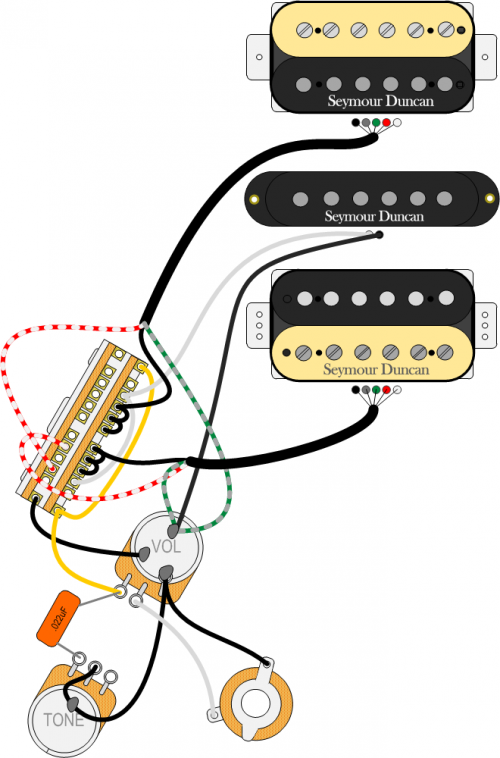
Эти гитары покупают для игры в стиле кантри, блюз, джаз. Она требует определенного навыка и подходящих инструментов.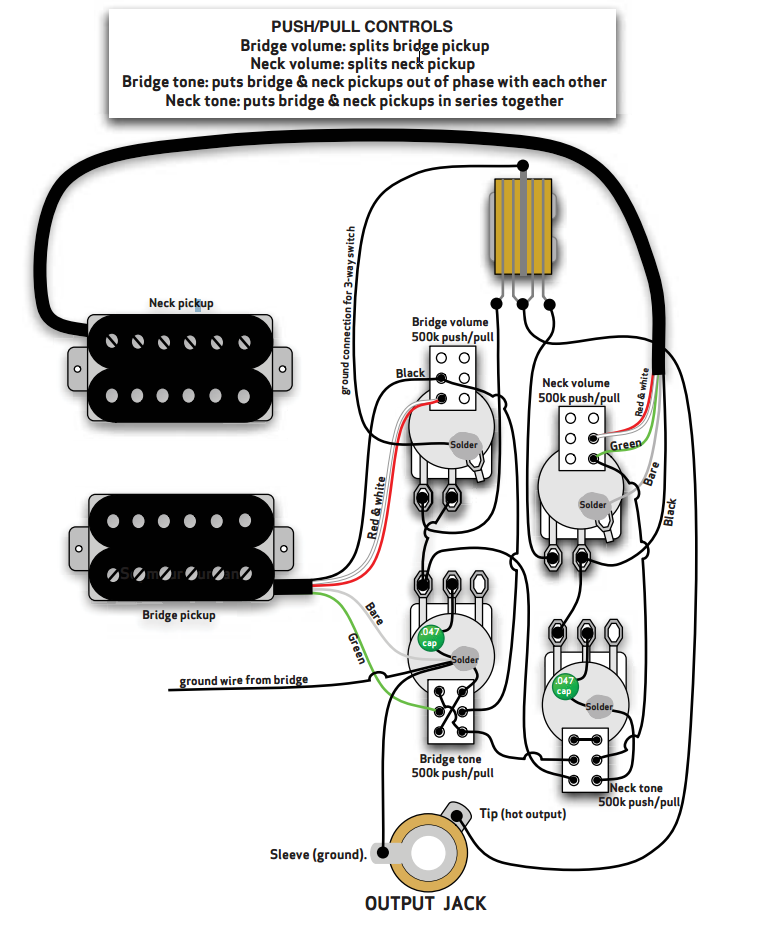
В противном случае будут возникать очень неприятные на слух искажения. Четвертый, финальный, этап — художественный.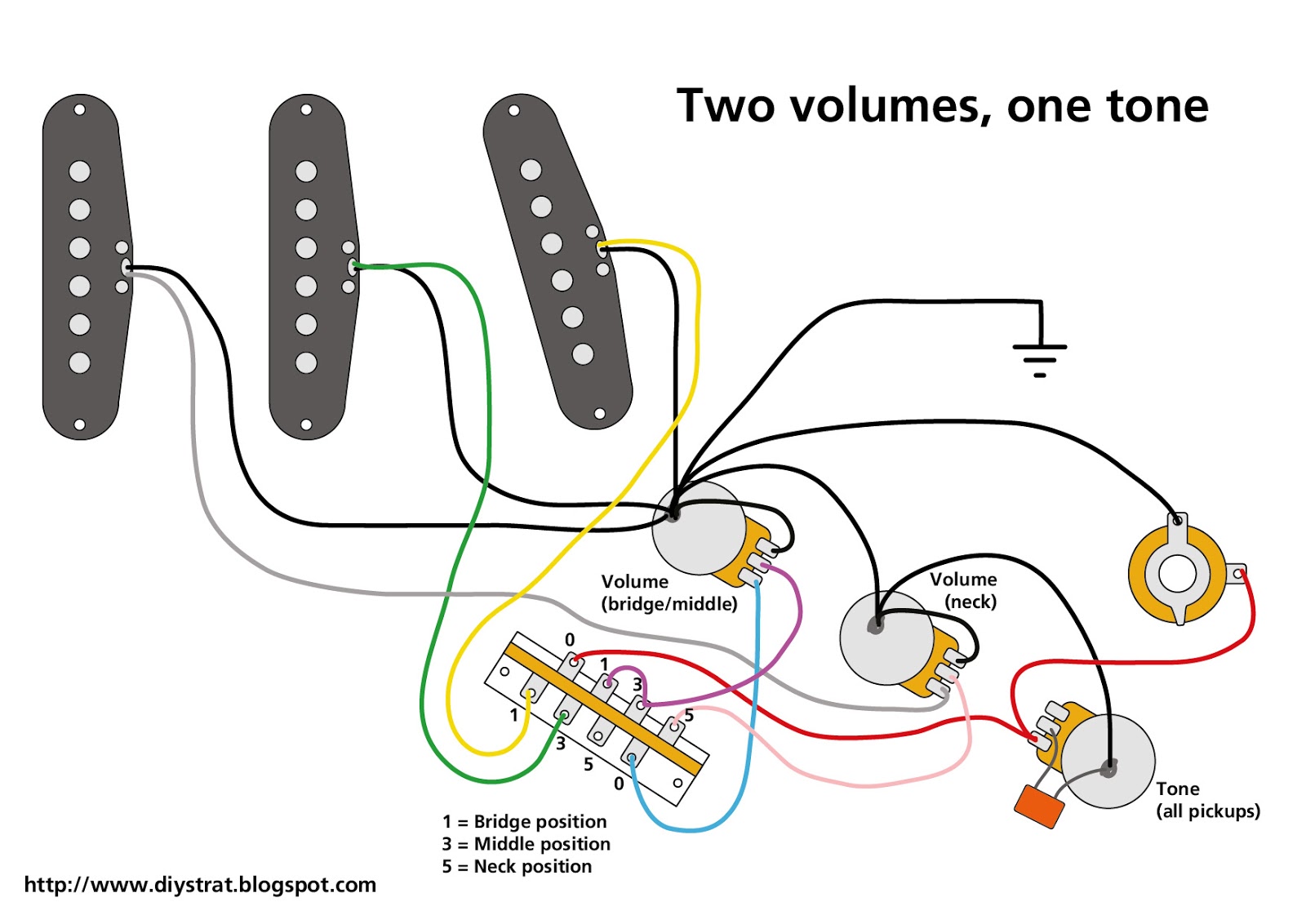
Педаль эквалайзера перед всеми эффектами будет влиять на то, как эффекты обрабатывают сигнал, так как она по сути меняет поступающий в них сигнал. Эмулирующие гитарные эффекты — помогут раскрасить полученный звук, сделают его сочным и объемным. Соединение проводников на электрической схеме представляется в виде жирной точки Выходные гнезда Выходные гнезда рис 1 , 2 , 3 , 4 Стандартное гнездо, используемое в электрогитарах — 6.
Patch cord
Самая простая форма электрической цепи — датчик, непосредственно связанный с гнездом выхода 1 и усилителем, на котором регулируется громкость и тембр. Хорошо, цель ясна. Набор устройств в этом случае может быть таким: гитарная педаль или процессор эффектов, микшерный пульт, компьютер, аудио-карта, активные мониторы, наушники, микрофон и шнуры.
При оцифровке приходится сильнее сжимать и выравнивать динамический диапазон сигнала, чтобы отдельные всплески не переполнили разрядную сетку аналого-цифрового преобразователя на входе цифрового устройства. Это возможно посредством DPDT двухпопозиционного, сдвоенного переключателя 6. Чистый, обработанный, сигнал электрогитары готов к дальнейшему движению в цепи, а именно, его можно подвергнуть перегрузу. Многовыводной переключатель позволяет замыкать несколько контактов одновременно.
В домашних условиях можно использовать один из двух основных способов подключения электрогитары: к гитарному комбику или в линию. Практически у всех гитаристов играющих на электрогитаре, дома вы обнаружите гитарный усилитель, а иногда даже несколько. Крайне небрежное исполнение. Тут все достаточно просто: подключаем один конец кабеля к электрогитаре, другой конец подключаем к усилителю, включаем усилитель и играем, по необходимости при помощи регуляторов, которые находятся на передней панели усилителя, настраиваем звук. Рекомендую также посмотреть видео по подключению и настройке.
Молодым музыкантам на заметку. Гитарные усилители, коммутация педалей.
Используйте гитарный процессор.
Boss GT-100 – неплохой гитарный процессор в своем ценовом диапазоне. Вы получите доступ к сотням высококачественных гитарных тембров на одном устройстве. Отлично подходит для записи в домашней студии или живых выступлений.
Гитарный мультиэффектный процессор Boss GT-100
Цифровые процессоры эффектов – это универсальное решение для игры на гитаре через наушники. Основное назначение этих устройств – качественное моделирование усилителей и педалей эффектов.
Однако, в отличие от плагинов VST, это аппаратный модуль, а не программное обеспечение, и не требует использования компьютера (хотя вы можете подключить их к компьютеру для облегчения записи). С процессором цифровых эффектов вам не нужно беспокоиться о подключении к компьютеру, смартфону или любому внешнему программному обеспечению. У вас будет возможность изменять настройки усилителя и эффекты прямо на устройстве с помощью регуляторов и даже педалей, в зависимости от вашего устройства.
Самое лучшее в процессорах цифровых эффектов – это то, что они имеют множество различных портов, таких как аудиовыходы, USB и выходы для наушников. Это делает их универсальными, позволяя подключаться к акустической системе для живых выступлений, подключаться к компьютеру для записи в DAW и даже просто воспроизводить музыку через наушники.
Хотя процессоры эффектов немного дороговаты по сравнению с аудиоинтерфейсами, есть несколько хороших доступных моделей начального уровня.
Правильное подключение гитары к комбоусилителю
Для начинающих рокеров проблемой номер один становится подсоединение инструмента к комбику.
На самом деле процесс этот простой, стоит лишь иметь необходимый арсенал. Подключить гитару к усилителю сможет даже ребенок.
Есть два самых популярных варианта:
-
Прямое подключение. Для это достаточно иметь усилитель, инструмент и шнур.
В зависимости от вида гитары и комбика, эффекты можно настраивать на инструменте или усилителе.
Такой способ подходит для тех, кто собирается играть простые акустические мелодии, не используя широкий диапазон рок-эффектов.
Разъем для шнура перепутать невозможно. Настраивайте на панели громкость звука и тембр, творите музыку и импровизируйте. -
Дополнительные аксессуары. От прямого подключения отличаются дополнительным связующим звеном.
Для соединения используют два провода, гитару, педаль и комбик. Такой процессор даст возможность использования дополнительных звуковых приемов.
Для применения тембра просто нажмите на нужную клавишу ногой.
Эти варианты подходят для домашних тренировок и для репетиций в местном гараже.
Чтобы достойно выступать на сцене и поражать публику своим звуком, нужно подключать дополнительный пульт регулировки звука.
Важно! Во время выступления за пультом лучше сидеть звукачу, который будет в процессе настраивать потоки. Сам артист следить за качеством в процессе игры не сможет.. Для подключения в линию, лучше использовать более мощные комбики или подключать дополнительные колонки
Количество техники зависит от размеров зала
Для подключения в линию, лучше использовать более мощные комбики или подключать дополнительные колонки. Количество техники зависит от размеров зала.
Следуйте маленькой поэтапной инструкции, выстраивая цепочку:
- Понадобится: гитара, микшер, педаль процессора, колонки и комбик.
- Шнуров нужно минимум три, но лучше на всякий случай иметь запасные.
- Подключите комбик к колонкам (если в этом есть необходимость), проведите шнур к микшерному пульту.
- После продолжайте линейное подключение к процессору с педалью и гитаре.
Техника может работать, осталось только включить блок энергопитания. Внимательно следите за шнурами.
Такие соединения кажутся прочными, но их легко переломать, а стоимость кабелей достаточно высокая.
Совет! В микшерный пульт можно подключить несколько сольных инструментов.
Выводы
- Для игры на гитаре через компьютер нужна только гитара и компьютер! + немного времени на установку и настройку программ. Однако крайне рекомендуется согласовывать сопротивления инструмента и входа звуковой карты.
- Ликвидировать задержку на 100% не получится, но минимизировать её до такой степени, что она станет совершенно незаметна – запросто.
- Использование профессиональных звуковых карт для игры на гитаре — это идеальный вариант, но можно обойтись и встроенной звуковой картой.
- Величина Sample Rate и размер буфера ASIO – основные показатели, влияющие на задержку при игре на гитаре через компьютер.
На этом всё. Эти простые советы помогут Вам минимизировать задержку при игре на гитаре через компьютер, используя любые программы класса гитарных процессоров вроде Guitar Rig, Amplitube, Revalver или программы звукозаписи и сведения DAW, такие как Cubase, Reaper, Audition. Принцип настройки везде один и тот же.






